win8.1系统把网页内容快速保存到印象笔记的详细步骤
更新日期:2023-08-12 13:34:50
来源:转载
印象笔记将帮你随时随地快速获取和同步笔记信息,是一款不错的功能。在win8.1系统中保存网页内容的方法有很多种,比如复制粘贴,此方法既麻烦又可能将广告等不需要的内容复制过来,有什么更好的办法吗?我们可以使用印象笔记功能。阅读下文教程看看win8.1系统把网页内容快速保存到印象笔记的详细步骤。
解决方法1:
1、访问印象笔记官方网站,下载并安装印象笔记电脑客户端软件。
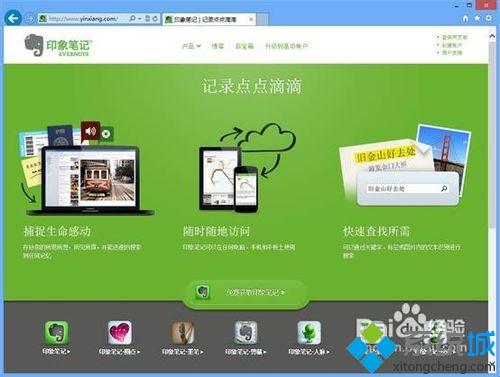
2、安装完成后,印象笔记会自动在IE中添加相应的印象笔记剪藏工具插件(加载项)。如果你使用IE10浏览器,在安装完成后可能看不到剪藏工具的按钮,那么可以在浏览器工具栏空白处点击鼠标右键,在弹出的菜单中选中“命令栏”;
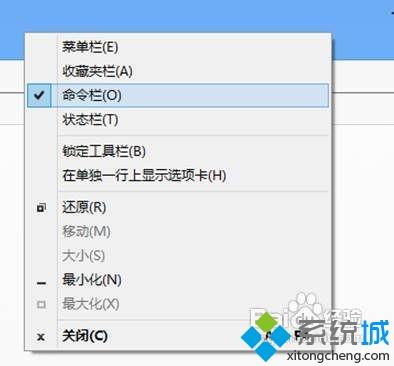
3、以后在IE浏览器中看到需要保存的网页时,只需要点击工具栏上的“印象笔记•剪藏”按钮;
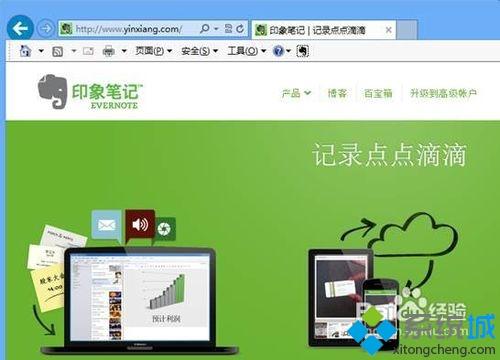
4、你还可以点击鼠标右键,在弹出的菜单中点击“保存到印象笔记4”;
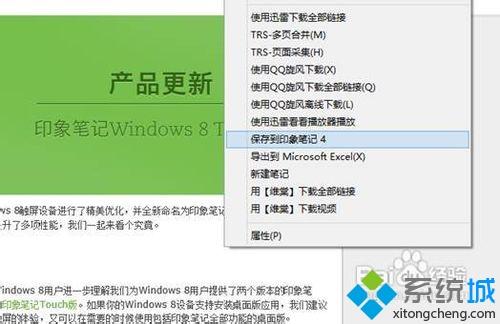
5、第一次使用时,请输入你注册印象笔记账户的用户名和密码;
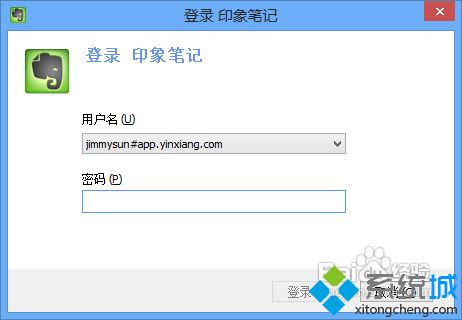
6、印象笔记会自动识别网页中的主体内容区域,你可以根据需要调整并采集到不同的笔记本中;
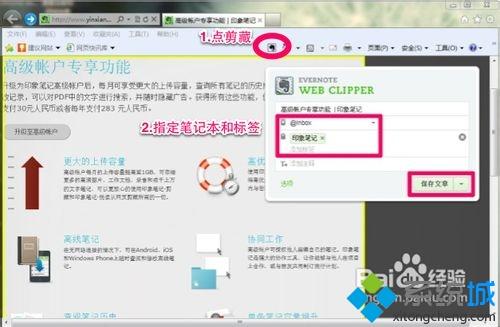
解决方法2:
1、点击Firefox左上角的菜单按钮,选择“附加组件”;
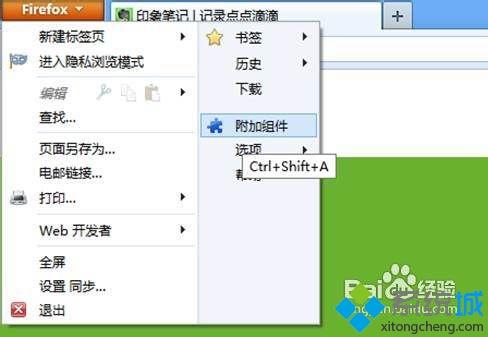
2、在“获取附加组件”页面中搜索关键字“evernote”;
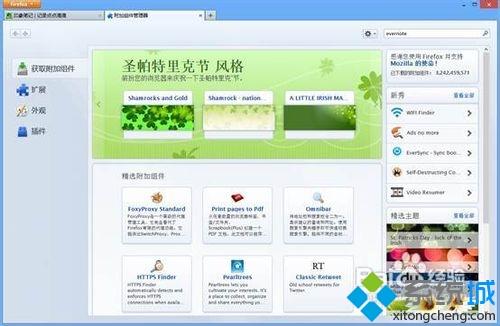
3、找到Evernote Web Clipper,点击旁边的“安装”按钮安装,Firefox会自动下载并安装该附件组件;
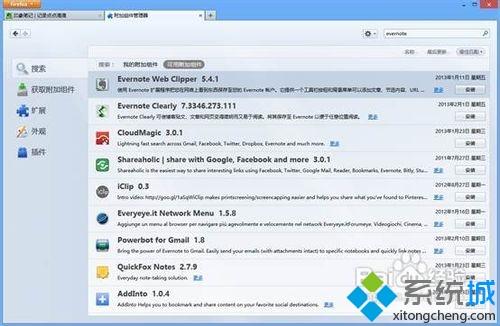
4、安装完成后,请按照提示点击“立刻重启”文字链接重新启动Firefox浏览器;
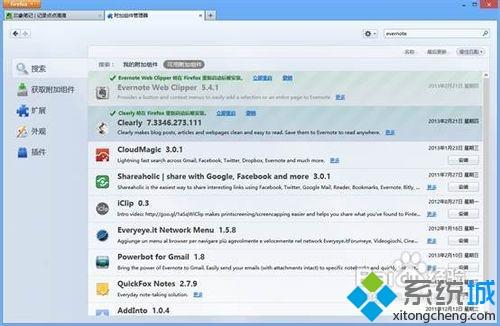
5、在Firefox浏览器的工具栏按钮中,可以看到已经自动添加了印象笔记的按钮。第一使用时,请首先输入账户信息。登录一次以后,之后点击印象笔记按钮可以直接采集;
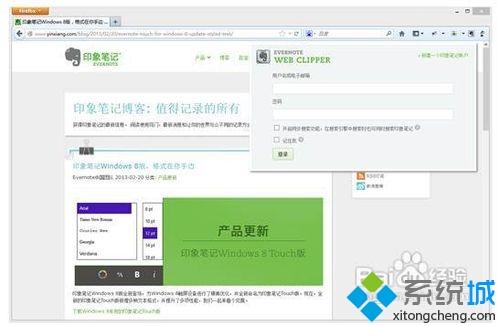
6、采集时,点击印象笔记按钮,印象笔记会自动帮你识别网页中的主体内容并将其用黄色的框标记出来,你可以使用键盘和鼠标选择不同的采集区域采集到印象笔记中。
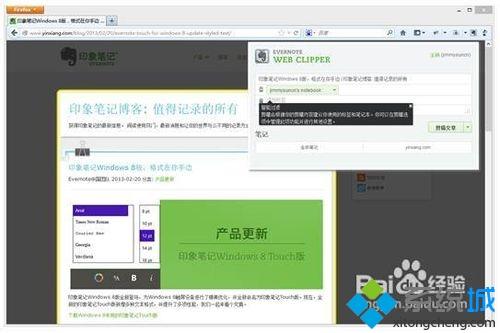
解决方法3:
1、与Firefox浏览器类似,Chrome浏览器中的印象笔记也是以插件的形式安装。运行Chrome浏览器,访问印象笔记的网站;
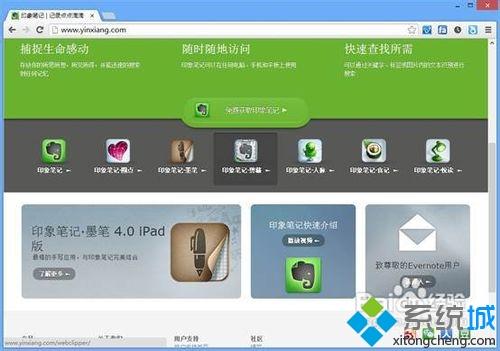
2、在印象笔记网站中点击“印象笔记·剪藏”图标,点击“获取印象笔记·剪藏Chrome版”;
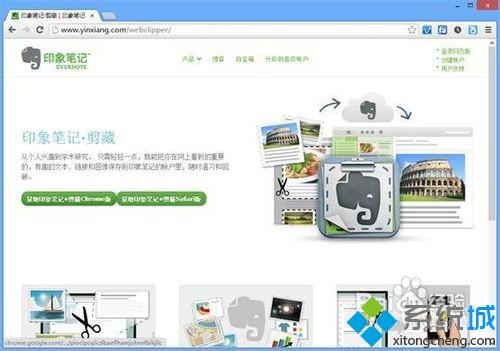
3、Chrome浏览器会自动打开Chrome网上应用商店并跳转至印象笔记·剪藏的应用安装的页面,请点击“添加至Chrome”按钮进行安装;
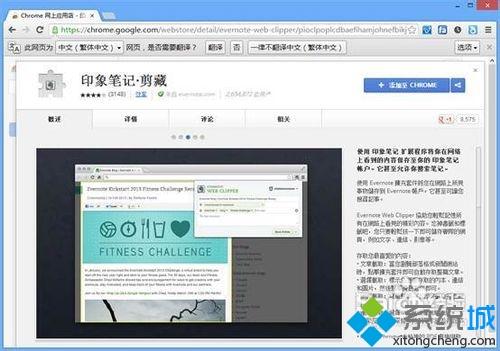
4、安装完成后,可以看到印象笔记的图标出现在Chrome浏览器的工具栏上,同时页面自动跳转到剪藏的说明网页;
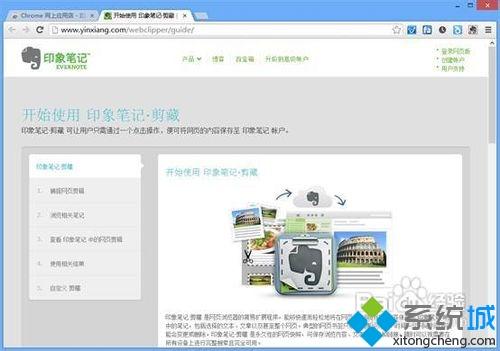
5、需要使用剪藏时,和IE及Firefox一样,第一次使用时输入账号信息,以后便可以很方便地搜集网页上的信息到印象笔记里了。
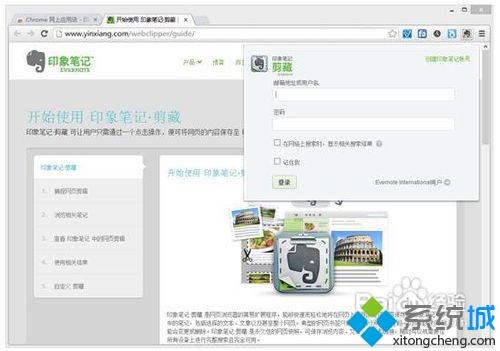
以上就是win8.1系统把网页内容快速保存到印象笔记的详细步骤,希望此教程对大家有所帮助。
- monterey12.1正式版无法检测更新详情0次
- zui13更新计划详细介绍0次
- 优麒麟u盘安装详细教程0次
- 优麒麟和银河麒麟区别详细介绍0次
- monterey屏幕镜像使用教程0次
- monterey关闭sip教程0次
- 优麒麟操作系统详细评测0次
- monterey支持多设备互动吗详情0次
- 优麒麟中文设置教程0次
- monterey和bigsur区别详细介绍0次
周
月












